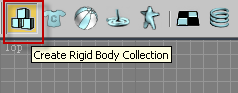包裝結構設計
2011年6月16日 星期四
期末動畫
這次的影片是利用FLASH 跟 3D MAX做出來的
因為沒學過AE 也不太會剪輯軟體
只好用了最簡單的Movie Maker做編輯
配樂部份
則是利用電腦現有的麥克風跟家裡舊的電子琴自己DIY~
以下是影片
雖然不怎麼樣
也是弄了好幾天當機當了N次才完成的
請慢慢欣賞吧 :)
2011年6月9日 星期四
2011年5月19日 星期四
0519 reactor 應用
2011年5月14日 星期六
0512 輪胎轉動(腳踏車)
首先 先拉出輪胎 記得調整線條厚度 才有立體感
(上方框框內打勾才會顯示在螢幕跟Render的檔案中)
接著 由中軸點拉出線條 並調整線條重心點
然後複製線條、移動角度 算好間隔 輸入其他輪框的線條數(360/度數 -1)
p.s.記得上方設定角度的工具要打勾
複製成功後 其它輪框線就會均勻排列了
最後再把中間加上輪軸 輪胎大致上算完成了
接下來車身部份只要先放個背景圖 依樣畫葫蘆就可以摟
輪胎轉動 使用以前教過的autokey 設關鍵影格來做動畫
2011年5月5日 星期四
邊緣突出應用05/05
先做出一個柱狀體
convert to poly 後才能編輯
接著使用quickslice切出區塊(p.s. 一開始設定時線框點太少才需要)
選擇區塊做擠出
選擇線框做loop(讓圓形更順)
然後用chamfer做倒角
然後畫出圓形並做spline編輯
選擇小面積與沿線條做擠出(Extrude along spline)
勾選選項才可以旋轉
右邊選項可以微調擠出的形狀
最後用Inset和Bevel擠出厚度跟杯口
完成!!!
2011年4月30日 星期六
0428 香水瓶
先做一個BOX (記得調節點數)
→covert to poly 後修改四個角→Chamfer做倒角
然後利用Taper 修改方塊上下底大小(Amount 調整數值)
→接著利用下方的Curve調整瓶身形狀(一定要有多的節點才能變型)
*蓋子部分 跟老師上課教的不同
我用複製的 複製一個方塊 鏡射後 調整大小(因為底不變 所以可以接得起來)
瓶身變型後形狀就出來了
接著使用Twist 扭轉瓶身 旋轉時要注意角度 蓋子跟頻身才會合起來
稍微指定一下材質就大功告成摟!!!
2011年4月22日 星期五
期中作業

由於時間不足
先放上作品圖片
實際操作步驟圖只好先省略摟!!!
瓶身
主要是利用LATHE旋轉成型
玻璃瓶的話要記得做厚度
材質貼圖
瓶身使用Mentalray的藝術與建築材質
同一物件不同材質
則利用Edit Poly 選擇區塊用多重/子物件 或分離物件(Detach)來貼圖
用Detach時 記得要獨立複製出來
而且為了避免重疊導致算圖後會看不見
建議可以使用Push讓物件浮貼表面即可
若是使用標籤的話
貼圖時記得要使用遮罩(利用cutout 遮罩白色部分會留下 黑色會剪去)
光線
這次使用棚內光Freelight 而非日光Daylight
光線部份大小 遠近 強弱 及位置 都會影響作品
Ev值調整為2左右(棚內)
*若是Daylight則為15左右
算圖
為了調整方便而不使視角跑掉
可以使用 Create Camera From View建立Camera視角(Ctrl+C)
不過記得要搭配安全框使用(右鍵 Show save frame)
試算圖時可以先調小畫面 減低品質
正式算圖時則可以利用Rendering下的Print Size 調整輸出大小及解析度
下面是render圖後的原貌
算好圖後再進到photoshop修圖
就可以把作業變得美美的!!
(白地)

(黑地)
訂閱:
意見 (Atom)